スクリーンショットを撮ったときにメッセンジャーで通知されますか?この投稿を読めばわかります。したがって、ディスカッションの詳細な説明をお探しの場合は、すべてをここで提供します。それとは別に、他の人に通知せずに Android および iOS デバイスでスクリーンショットを撮るために使用できる優れたオフライン プログラムを紹介します。したがって、ここをチェックして、必要な答えを入手してください。
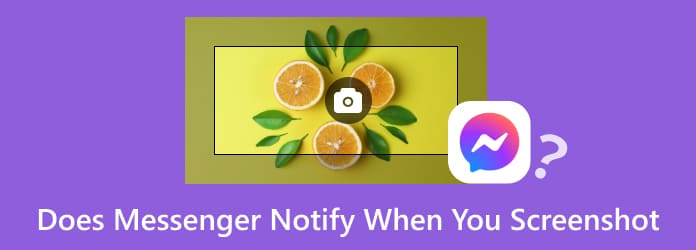
パート1。 スクリーンショットを撮るとメッセンジャーは通知しますか
Facebook Messenger は会話のスクリーンショットを通知しますか?答えはノーです。誰かがあなたの会話のスクリーンショットを撮ったとしても、メッセンジャー アプリケーションはあなたに通知を出しません。それはあなたも同じです。別のユーザーとの会話のスクリーンショットを撮った場合、そのユーザーは通知を受け取りません。これにより、キャプチャされた会話は安全に保護されます。誰もが知っているように、会話のスクリーンショットを撮ることは非常に重要です。保存、証拠、他のユーザーとの思い出を保存する目的で使用できます。したがって、メッセンジャーでスクリーンショットを撮りたい場合は、そうすることができます。アプリケーションはそのようなタスクの実行を妨げません。メッセンジャーは会話をキャプチャするだけでなく、ストーリーのスクリーンショットを撮ってもあなたや他のユーザーに通知しません。これなら何をしても他のユーザーにバレることはありません。
FBメッセンジャーはスクリーンショットを通知しますか?いいえ。ただし、例外があります。 Facebook またはメッセンジャー アプリケーションには、秘密の会話と呼ばれる優れた機能が用意されています。これは、アプリケーションの個別のサブセクションを表し、示します。この機能を使用すると、アプリケーションはユーザーにエンドツーエンドの暗号化を提供します。その目的の 1 つはプライバシーを強化することです。これは、Facebook アプリケーションでもメッセージのコンテンツを取得したりアクセスしたりできないようにするためです。ただし、秘密の会話のスクリーンショットを撮ると、会話している他のユーザーに通知が届きます。ユーザーは、あなたが会話のスクリーンショットを撮ったことを知ります。これにより、誰かが通知を利用してあなたの会話をキャプチャしたかどうかを知ることができます。
パート2。 通知なしでメッセンジャーのスクリーンショットを撮る方法
通知付きメッセンジャーのスクリーンショット
他のユーザーが会話のスクリーンショットを撮っているときにメッセンジャーで通知を受け取りたい場合は、それが可能です。ただし、通常のメッセンジャーでは使用できません。主な目的を達成するには、Facebook メッセンジャー アプリケーションの秘密の会話機能を使用する必要があります。必要なのは、ホットキーを使用してスクリーンショットを撮ることと、実行できるいくつかの簡単なプロセスだけです。したがって、通知とともにスクリーンショットを撮りたい場合は、以下のヒントを使用してください。
1ステップ。まず、メッセンジャー アプリケーションの作成セクションに移動する必要があります。次に、Android デバイスを使用している場合は、 南京錠 ボタン。 iOS デバイスを使用している場合は、 秘密 テキストボタン。
2ステップ。その後、秘密の会話に進みます。スクリーンショットを撮りたい場合、使用するのに最適なホットキーは ボリュームダウン+電源 ボタン。ホットキーを同時に 1 回押すと、画面がすでにキャプチャされていることがわかります。
3ステップ。その後、会話のスクリーンショットを撮ったことがユーザーに通知されます。
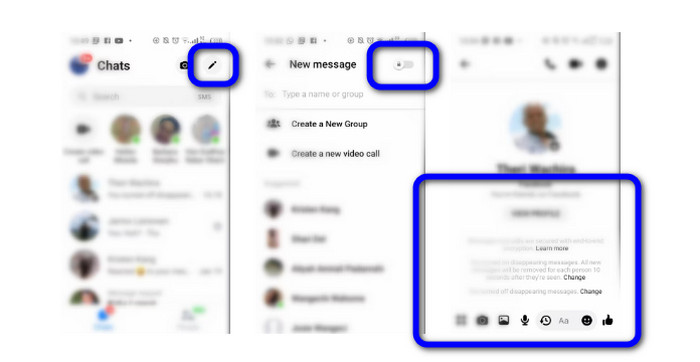
通知なしのメッセンジャーのスクリーンショット
秘密の会話機能を使ってスクリーンショットを撮ると、確実にユーザーに通知が届きます。しかし、通知なしで会話のスクリーンショットを撮りたいですか?そうですね、適切なツールを使用すればそれは可能です。望ましい結果を得るには、次を使用する必要があります スクリーンレコーダー。さらに詳しく説明すると、スクリーン レコーダーは、コンピューターや電話の画面を録画およびキャプチャするために使用できるオフライン プログラムです。このツールを使用すると、ユーザーに通知することなくメッセンジャーでスクリーンショットを撮ることができます。それを除けば、ツールのキャプチャプロセスはそれほど難しくありません。必要なのは携帯電話を接続するだけで、すぐに使えます。また、わかりやすいユーザー インターフェイスも提供し、すべてのユーザーにとってより適したものになります。
さらに、プログラムを操作する際に楽しめるもう一つの機能があります。 Screen Recorder のもう 1 つの中心的な機能は、ビデオ録画機能です。この機能により、 コンピュータや携帯電話の画面からあらゆるコンテンツを録画する。ビデオ、ゲームプレイ、チュートリアルなどが考えられます。したがって、キャプチャと記録の手順という点では、Screen Recorder は使用するのに理想的なツールであることがわかります。プログラムを使用してメッセンジャーでスクリーンショットを撮る方法については、以下の手順を参照してください。
1ステップ。ゲット スクリーンレコーダー Windows または Mac コンピュータにインストールします。以下のクリック可能なボタンを使用してプログラムに簡単にアクセスすることもできます。
無料ダウンロード
Windowsの場合
安全なダウンロード
無料ダウンロード
MacOSのための
安全なダウンロード
2ステップ。プログラムを起動すると、メインインターフェイスが表示されます。を選択 電話 オプションを選択して、Android を使用しているか iOS を使用しているかを選択します。 Android を使用している場合は、WiFi または USB ケーブルで接続できます。 iPhone を使用している場合は、ミラー画面に移動し、AnyMP4 スクリーン レコーダー オプションを選択します。
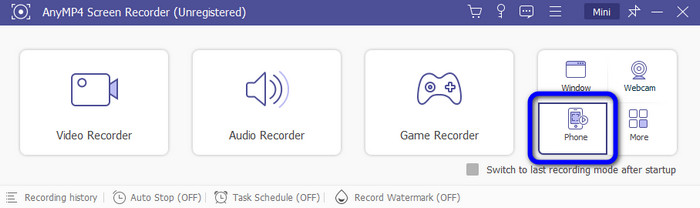
3ステップ。携帯電話でプログラムの接続が完了したら、会話に進みます。その後、 Snapshot ツールからの機能 スクリーンショットを撮る。完了すると、割り当てられたファイル保存先でキャプチャしたファイルを表示できるようになります。
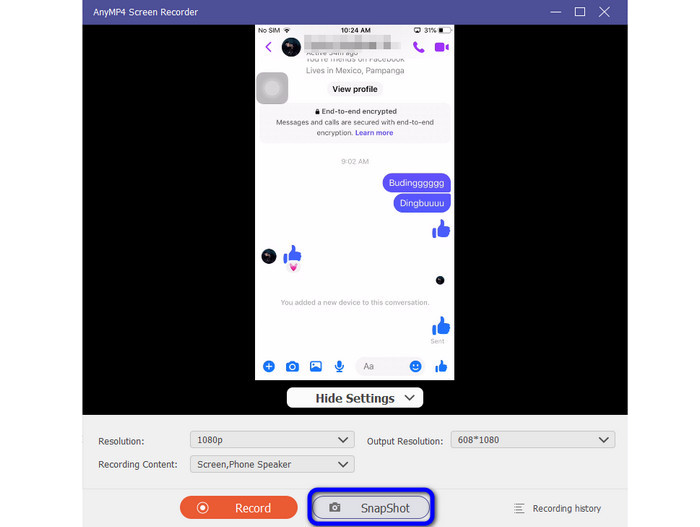
パート3。 スクリーンショット時にメッセンジャーは通知しますか?に関するよくある質問
-
誰かが Facebook メッセンジャーのスクリーンショットを撮っているかどうかわかりますか?
標準の Facebook メッセンジャーを使用している場合、ユーザーがあなたの会話やストーリーのスクリーンショットを撮っているかどうかはわかりません。また、あなたがスクリーンショットを撮りたい場合、他のユーザーには通知されません。ただし、メッセンジャー アプリケーションの秘密の会話機能を使用している場合は、誰かがあなたの会話のスクリーンショットを撮っているかどうかがわかります。
-
ビデオ通話の画面を録画すると、メッセンジャーで通知されますか?
シークレット会話機能を操作している場合、ビデオ通話の画面録画時にメッセンジャーがユーザーに通知します。したがって、他の人と話しているときに電話画面を録画する予定がある場合は、そうすることができます。
-
Facebookメッセンジャーでスクリーンショットを撮るのは違法ですか?
それはあなたの意図次第です。他のユーザーの同意なしにスクリーンショットをソーシャル メディア プラットフォームで共有することを計画している場合、それは違法となる可能性があります。ただし、個人使用のみを目的としてスクリーンショットを撮影する場合は、合法となる可能性があります。
-
ストーリーをスクリーンショットすると Facebook に通知されますか?
間違いなく、いいえ。誰かのストーリーのスクリーンショットを撮っても、Facebook はユーザーに通知しません。これを使えば相手に知られずにスクリーンショットを撮ることができます。
包み込む
スクリーンショットを撮ったときにメッセンジャーで通知されますか?さて、この投稿から答えが得られました。また、秘密の会話機能を使用すると通知を受け取ることができることもわかりました。ただし、スクリーンショットを撮るときに他のユーザーに通知されたくない場合に使用できる信頼できるツールがあります。それは~の助けによるものです スクリーンレコーダー。このプログラムを使用すると、手間をかけずに携帯電話を接続してスクリーンショットを撮ることができます。


